Agro Time er et frittstående timeregistrerings-verktøy som ligger i programpakken Agro Økonomi. Dette har mange nyttige funksjoner for deg som regnskapsfører og andre som skal registrere timer. Du kan kjøre Agro Time parallelt med andre moduler i Agro Økonomi, dersom du installerer Agro Økonomi server versjon. Husk å velge ”pålogging ved oppstart” når du får spørsmål om dette i slutten av installasjonen.
Oppstart: Første gang du starter AgroTime vil dette vinduet komme opp.
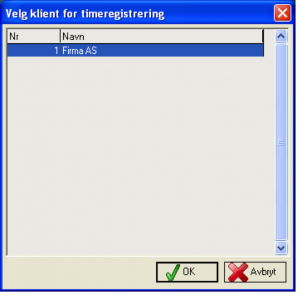
Du får opp en liste over alle klientene du måtte ha i Agro Økonomi. Du velger klienten som skal knyttes til timeregistreringene. Dersom den aktuelle klienten ikke er opprettet, gjøres dette i Agro Økonomi under ‘Klient’. Når dette er gjort, startes Agro Time igjen og du velger den nye klienten.
Tilgangskontroll
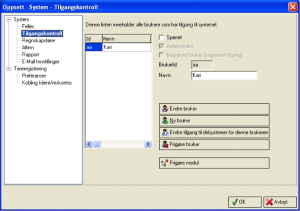
Time er avhengig av at brukeren er tildelt en ID. Du kan opprette nye brukere under Agro fra menylinjen, og videre Oppsett og Tilgangskontroll.
Timeregistrering
Regnskapsfører / medarbeider registrerer timer på hver klient (= kundekonto i reskontro) og med de prosjekt/arbeidstyper som er aktuelt. Registreringen danner grunnlag for fakturering til kunde, og for lønning til arbeidstakerne. Her får du god oversikt over medgått tid og et godt grunnlag for en riktig fakturering av timene, og en god dokumentasjon av hva som er utført.
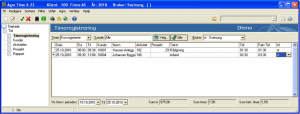
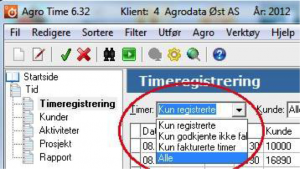
Registrere timer
Tast ‘Insert’ for å opprette ny, blank linje. Dagens dato velges automatisk, men kan selvsagt endres om ønskelig. Tast inn fra- og til klokkeslett. Velg kunde ved å skrive en eller flere bokstaver i navnet og velge riktig kunde fra listen som dukker opp. Alternativt klikk på pilen til høyre i feltet. Velg aktivitet ved å taste aktivitetsnummer eller slå opp i listen med piltasten. Aktivitetslisten = varelisten i Agro Faktura. Nye aktiviteter/varer kan opprettes i Agro Time under menyvalget ‘Aktiviteter’ eller i Agro Økonomi under menyvalget ‘Faktura|Varer’. Om ønskelig kan det gjøres endringer/tilføyelser i tekstfeltet. Kolonnen ‘Tid’ og ‘Fakt tid’ (fakturerbar tid) er i utgangspunktet like, men kan endres manuelt. Det vil være kolonnen ”Fakt tid” som danner grunnlag for evt. senere fakturering.
Tips: Det er lurt å opprette en «kunde» som man kaller «Intern» el. lign. for å registrere timer som ikke skal belastes noen spesiell kunde.
Time-status
Oppe til venstre i Timeregistrerings-bildet angis status for ‘Timer’. Denne er i utgangspunktet ‘Kun registrerte’.
Du kan bruke nedtrekksmenyen for å velge timer som er overført til en annen status: ‘Kun godkjente ikke fakturerte’ eller ‘Kun fakturerte’.
Du kan også velge å vise ‘Alle’.
Fakturering på grunnlag av timeregistrering
Gå til ‘Timeregistrering ‘og hent fram de timene du ønsker å fakturere, ved å gjøre utvalg på grunnlag av:
– Kunde (1 eller alle)
– Bruker (1 eller alle)
– Prosjekt (1 eller alle)
– Dato (se valgt intervall nederst i venstre hjørne)
Time-status bør som hovedregel være ‘Kun registrerte’ (øverst til venstre).
Velg ’Utfør’ og ’Lag ordrer’ fra menylinjen øverst, og du får fram et nytt vindu som viser samme time-utvalg. Her kan du markere alle eller gjøre utvalg ved å bruke Ctrl + mus eller Shift + mus. Klikk på knappen ’Lag ordrer’ når du har markert ønskede timer.
I timeregistreringsbildet vil disse timene nå endre status fra ”Kun registrerte” til ”Kun fakturerte timer”.
Du vil finne igjen ordrene i Agro Økonomi under Faktura|Massefakturering. Dersom du ønsker å gjøre endringer eller tilføyelser til ordrene, gjør du det i mappen Ordre/Faktura.
Skal du fakturere i et annet program, gå til rapport og skriv ut timeliste med de utvalgskriteriene som passer.
Godkjenne timer
Du kan velge å godkjenne timene, uten å fakturere dem. Kan hende du vil fakturere dem senere, eller du skal fakturere dem i et annet program, eller det er interne timer som ikke skal faktureres noen gang. Gjør et utvalg av timer, på samme måte som når du skal fakturere. Velg ‘Utfør ‘ og ‘Godkjenn timer’.
Rapporter
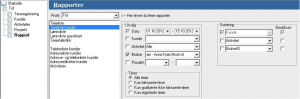
Vær oppmerksom på at rapporten ‘Timeliste’ har uvanlig mange rapport-parametre.
Det betyr at du i stor grad kan komponere din egen spesielle rapport, ved å velge ulike utvalgskriterier (Venstre del av bildet = ‘Utvalg’).
Under ‘Sortering’ kan du velge inntil 3 kriterier, og du kan velge om du vil ha bruddsum for hvert av kriteriene.
Rapporten ‘Timeliste kunder’ er identisk med ‘Timeliste’, bortsett fra at det er standard krysset av for sortering og bruddsum pr. kunde.
Prøv deg fram!